एक्सेल में स्कैटरप्लॉट में क्षैतिज रेखा कैसे जोड़ें
कभी-कभी आप किसी सीमा या सीमा को दर्शाने के लिए एक्सेल में स्कैटरप्लॉट में एक क्षैतिज रेखा जोड़ना चाह सकते हैं।
यह ट्यूटोरियल एक्सेल में किसी भी स्कैटरप्लॉट में एक क्षैतिज रेखा को जल्दी से जोड़ने का चरण-दर-चरण उदाहरण प्रदान करता है।
चरण 1: डेटा बनाएं
सबसे पहले, आइए निम्नलिखित नकली डेटासेट बनाएं:
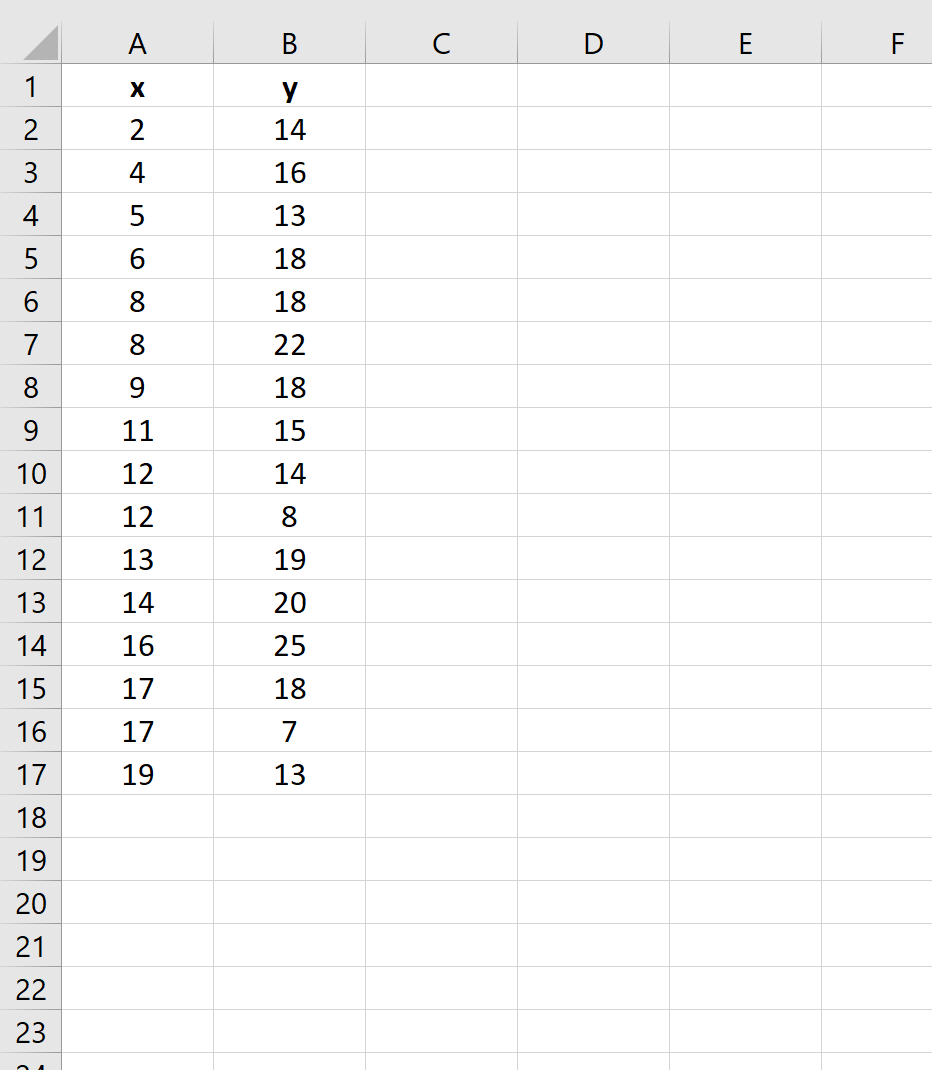
चरण 2: पॉइंट क्लाउड बनाएं
इसके बाद, सेल श्रेणी A2:B17 में डेटा को निम्नानुसार हाइलाइट करें:
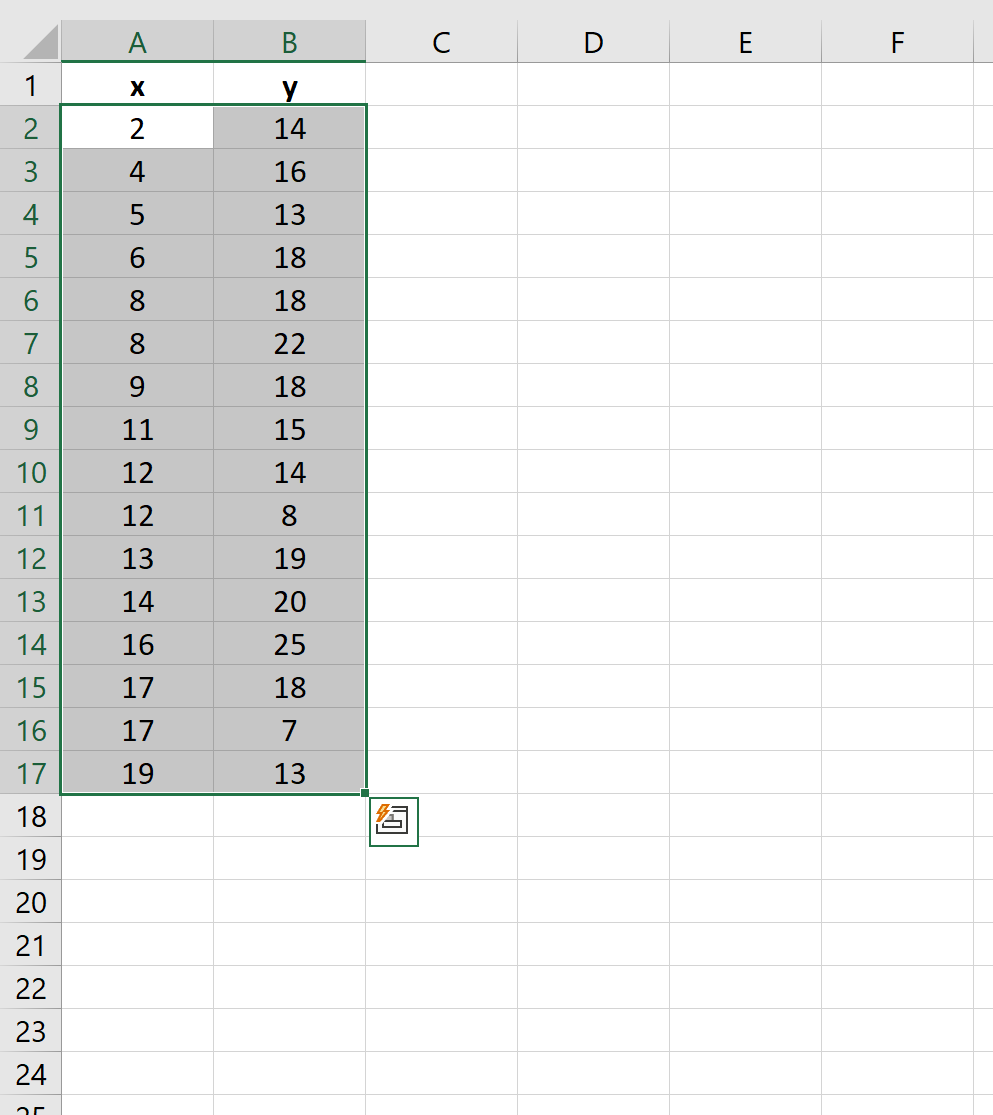
शीर्ष रिबन पर, सम्मिलित करें पर क्लिक करें, और फिर चार्ट समूह में सम्मिलित स्कैटर (एक्स, वाई) या बबल चार्ट समूह में पहले चार्ट पर क्लिक करें। निम्नलिखित बिंदु क्लाउड स्वचालित रूप से दिखाई देगा:

चरण 3: एक क्षैतिज रेखा जोड़ें
अब मान लीजिए कि हम y = 20 पर एक क्षैतिज रेखा जोड़ना चाहते हैं।
ऐसा करने के लिए, हम एक नकली डेटा श्रृंखला बना सकते हैं जो x-अक्ष (0 और 20) के साथ न्यूनतम और अधिकतम मान और साथ ही 20 के बराबर दो y-मान दिखाती है:

इसके बाद, चार्ट पर कहीं भी राइट-क्लिक करें और डेटा चुनें पर क्लिक करें। दिखाई देने वाली विंडो में, लीजेंड प्रविष्टियाँ (श्रृंखला) अनुभाग के अंतर्गत जोड़ें पर क्लिक करें।
दिखाई देने वाली नई विंडो में, निम्नलिखित जानकारी प्रदान करें:
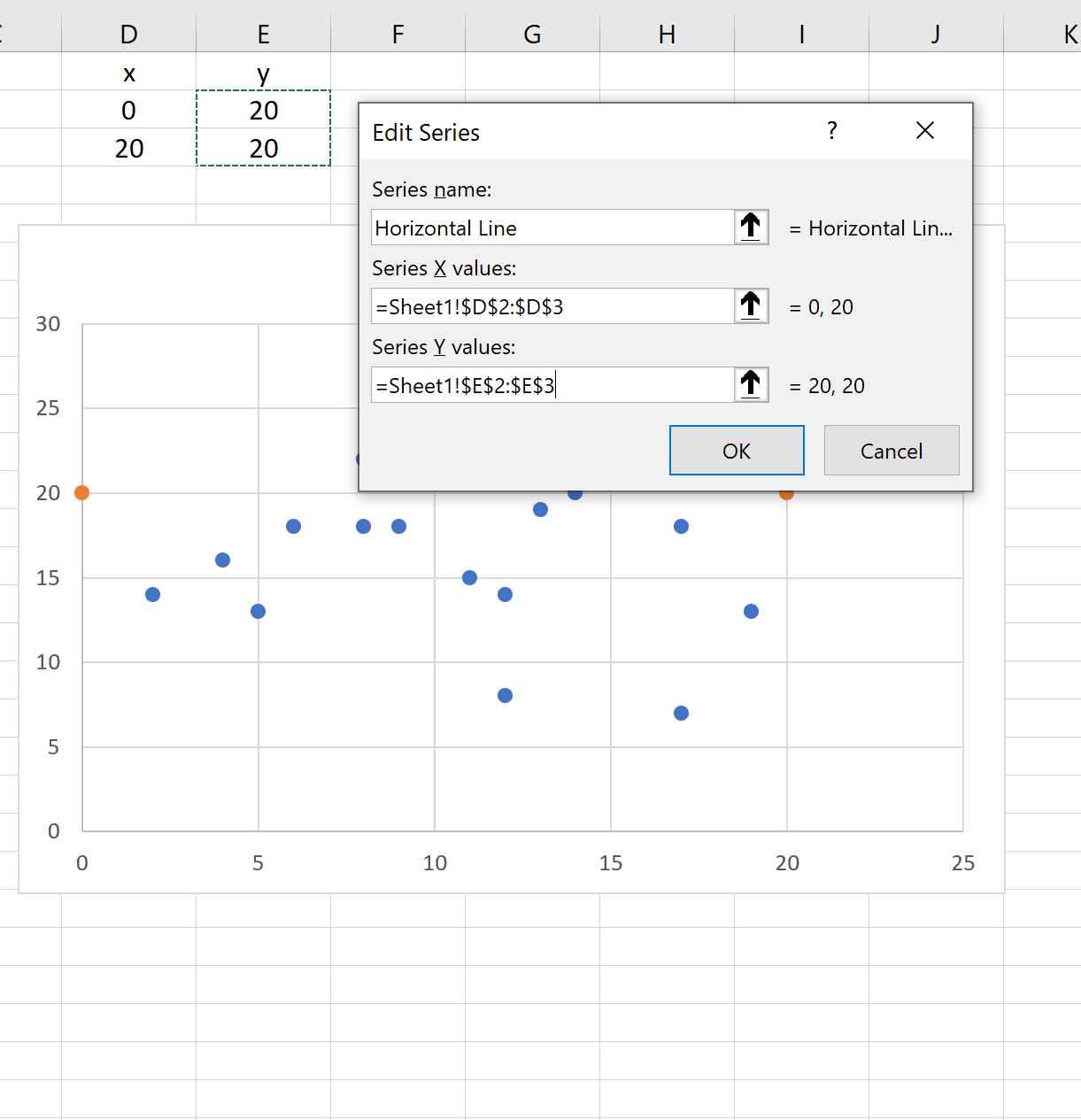
एक बार जब आप ओके पर क्लिक करेंगे, तो ग्राफ़ पर दो नारंगी बिंदु दिखाई देंगे:
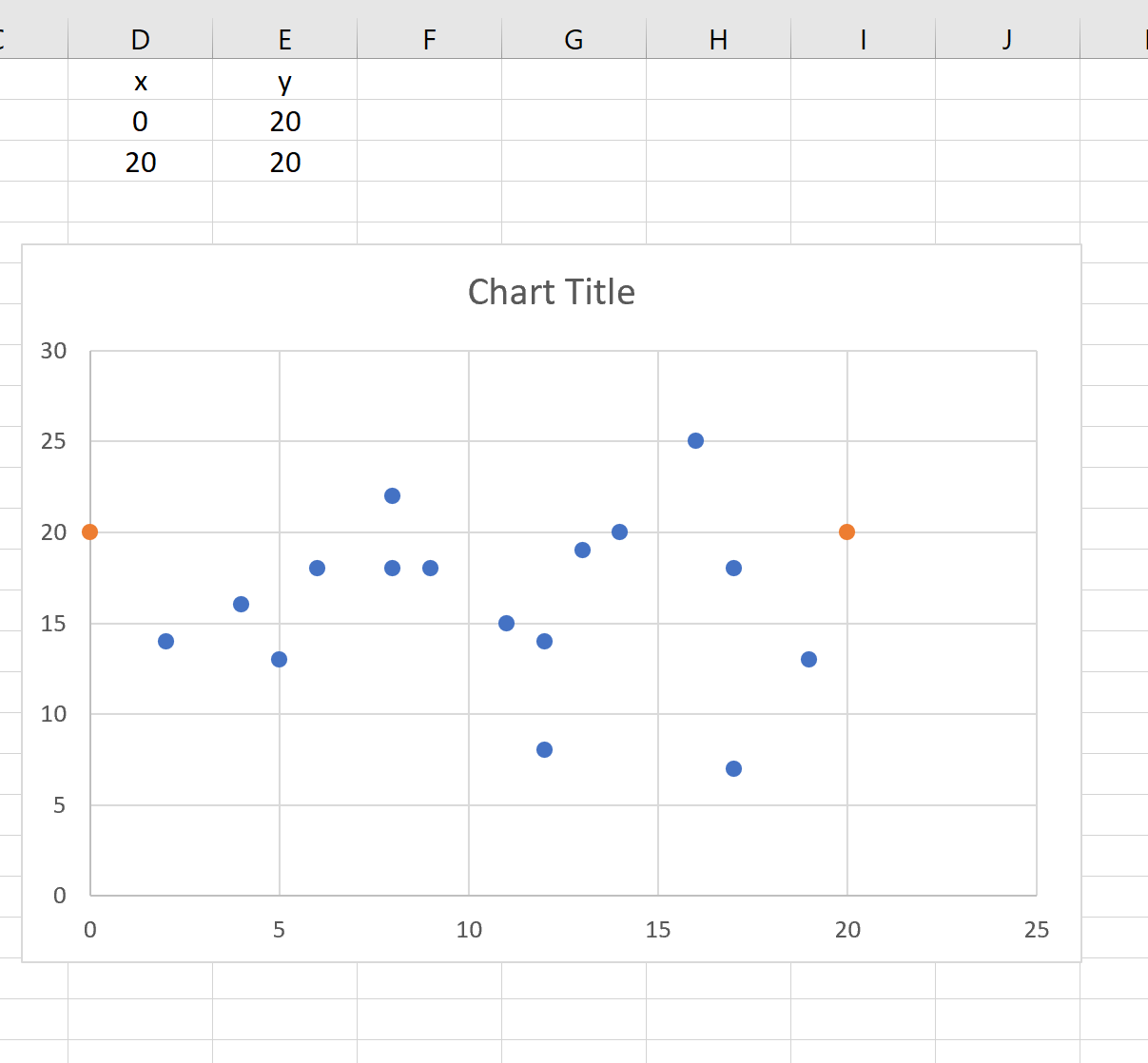
नारंगी बिंदुओं में से किसी एक पर राइट-क्लिक करें और फ़ॉर्मेट डेटा सीरीज़ पर क्लिक करें…
स्क्रीन के दाईं ओर दिखाई देने वाली विंडो में, सॉलिड लाइन पर क्लिक करें:
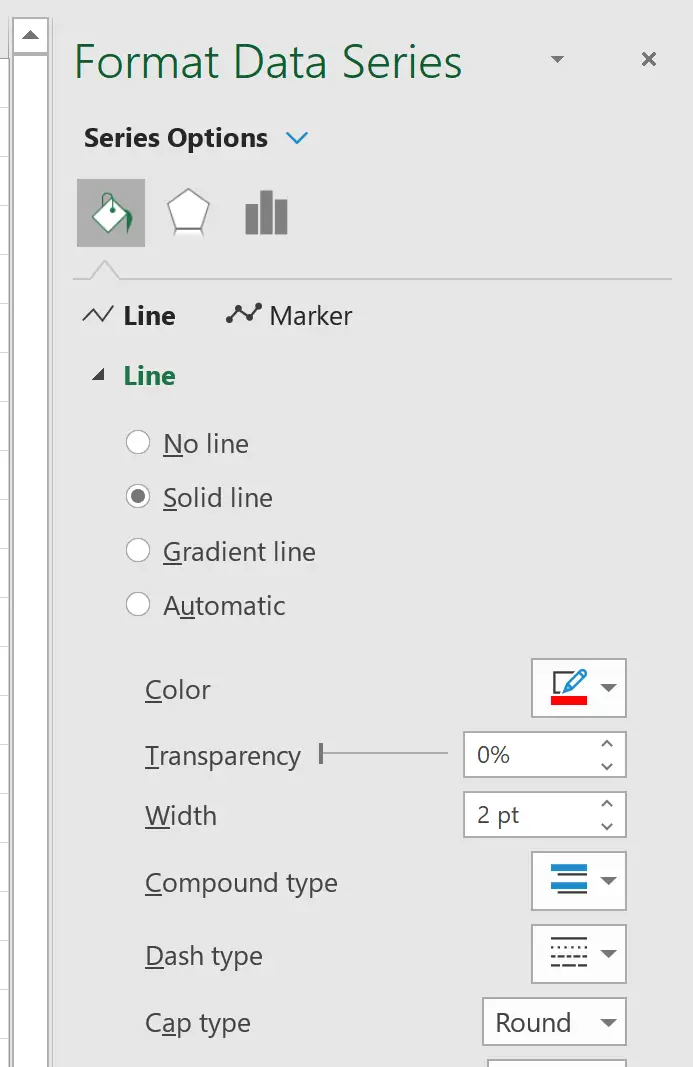
यह दो नारंगी बिंदुओं को एक ठोस नारंगी रेखा में बदल देगा:
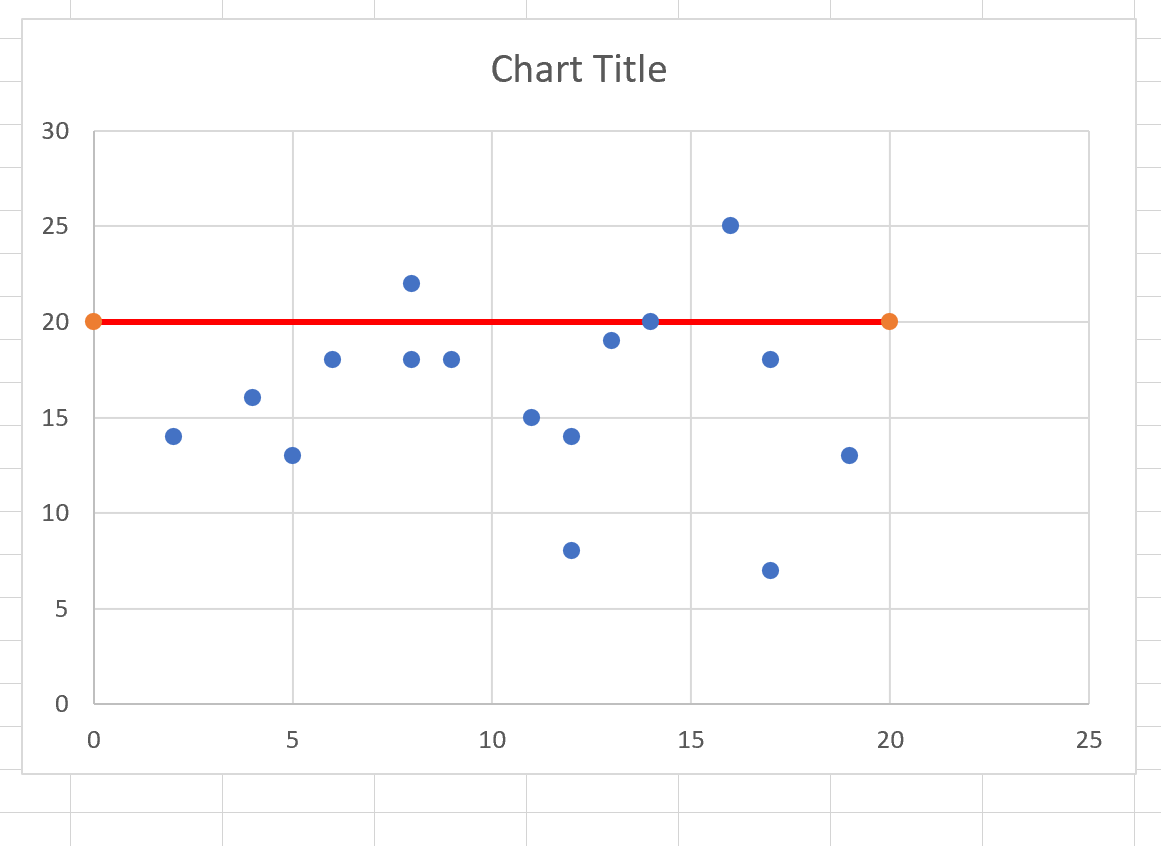
इसे और अधिक सौंदर्यपूर्ण बनाने के लिए लाइन के रंग, मोटाई और शैली को बेझिझक संशोधित करें।
यदि आप एक ही चार्ट में कई क्षैतिज रेखाएँ जोड़ना चाहते हैं, तो बस अलग-अलग y मानों का उपयोग करके इस प्रक्रिया को दोहराएं।
संबंधित: एक्सेल में बार चार्ट में एक औसत रेखा कैसे जोड़ें
अतिरिक्त संसाधन
निम्नलिखित ट्यूटोरियल बताते हैं कि एक्सेल में अन्य सामान्य कार्य कैसे करें:
एक्सेल में कर्व कैसे फिट करें
एक्सेल में फ़्रीक्वेंसी पॉलीगॉन कैसे बनाएं
एक्सेल में ब्लैंड-ऑल्टमैन प्लॉट कैसे बनाएं